Obter Microsoft Defender para Empresas
Microsoft Defender para Empresas é uma solução de segurança de ponto de extremidade projetada especialmente para pequenas e médias empresas (até 300 funcionários). Este artigo descreve como obter o Defender para Empresas.
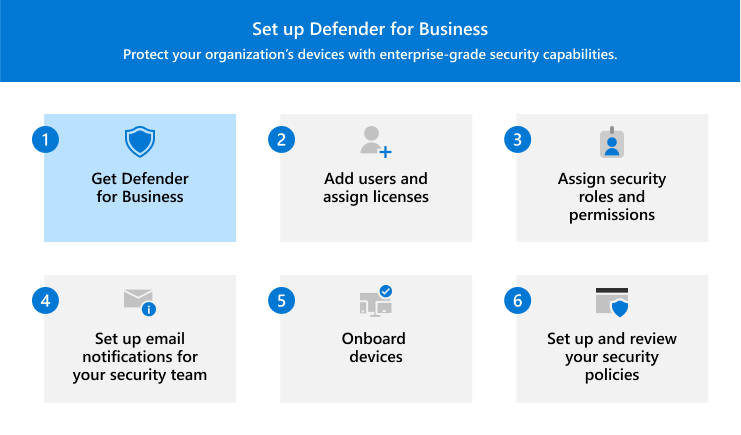
As seções incluem:
- Como fazer com que o Defender para Empresas proteja dispositivos cliente, como computadores, tablets e telefones
- Como obter Microsoft Defender para Servidores Empresariais, um complemento que permite integrar e proteger servidores Windows e Linux
- Portais que você usa para configurar, configurar e gerenciar o Defender para Empresas
- Próximas etapas, como adicionar usuários e atribuir licenças.
Importante
Você deve ser um administrador global para concluir as tarefas descritas neste artigo. A pessoa que inscreve sua empresa para o Microsoft 365 é uma administradora global. Saiba mais sobre funções de administrador no Centro de administração do Microsoft 365.
Como obter Microsoft Defender para Empresas
Para obter o Defender para Empresas, você pode escolher entre várias opções:
- Experimente ou compre a versão autônoma do Defender para Empresas.
- Obtenha Microsoft 365 Business Premium, que inclui o Defender para Empresas.
- Trabalhe com um parceiro da Microsoft que pode ajudá-lo a configurar e configurar tudo.
Use as guias a seguir para saber mais sobre cada opção.
- Obter o Defender para Empresas (autônomo)
- Como obter o Microsoft 365 Business Premium
- Trabalhe com um parceiro da Microsoft
O Defender para Empresas fornece proteção de segurança avançada para os dispositivos da sua empresa. Para obter mais informações, consulte O que é Microsoft Defender para Empresas?
Acesse a página da Web Microsoft Defender para Empresas e selecione uma opção para tentar ou comprar o Defender para Empresas. Preencha as informações solicitadas.
Se você estiver iniciando uma avaliação, procure seu email de aceitação, que contém seu código promocional e um link para entrar. E não deixe de ver o guia de usuário de avaliação do Defender para Empresas.
Acesse o portal do Microsoft Defender (https://security.microsoft.com) e entre usando sua conta de trabalho ou de estudante existente ou siga os prompts para criar uma nova conta.
No portal Microsoft Defender, na barra de navegação, acesse Dispositivos de Ativos>. Esta ação inicia o provisionamento do Defender para Empresas para seu locatário. Você sabe que esse processo foi iniciado quando você vê uma mensagem como a exibida na seguinte captura de tela:
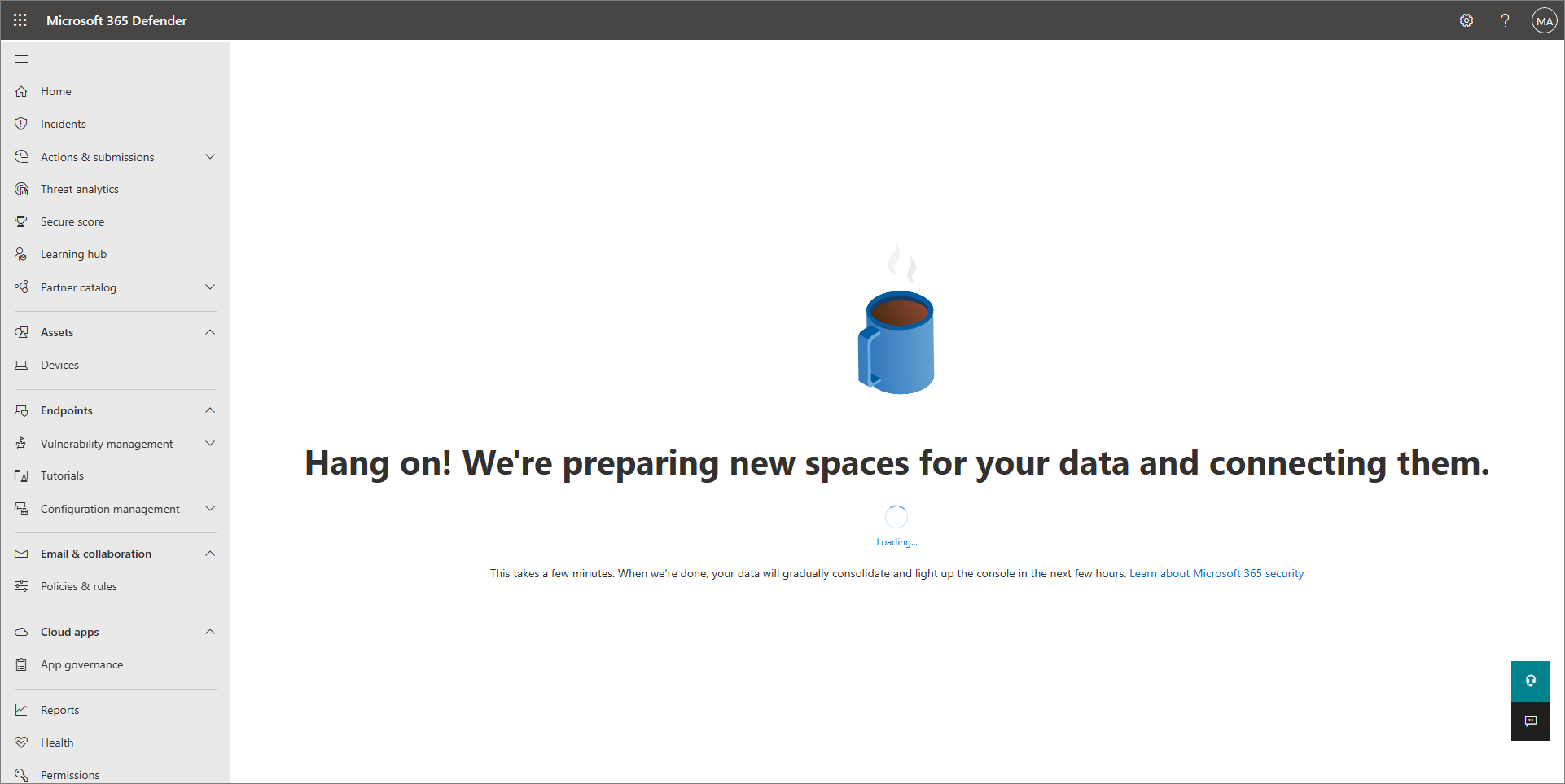
Pode levar algumas horas para o locatário concluir o provisionamento antes que você possa integrar dispositivos ou concluir o processo de configuração e configuração.
Observação
Se você tiver Microsoft 365 Business Premium e ainda não configurá-la, consulte Microsoft 365 Business Premium – produtividade e segurança cibernética para pequenas empresas. Essas diretrizes orientam como configurar e configurar todas as suas funcionalidades de produtividade e segurança, incluindo o Defender para Empresas.
Como obter Microsoft Defender para Servidores Empresariais
Microsoft Defender para Servidores Empresariais é um complemento ao Defender para Empresas que permite proteger os sistemas operacionais do servidor com a mesma proteção que você obtém para dispositivos cliente no Defender para Empresas.
Vá para o Centro de administração do Microsoft 365 (https://admin.microsoft.com/) e entre.
No painel de navegação, escolha Serviços de Compra de Cobrança>.
Na lista de resultados, selecione a caixa Detalhes para Microsoft Defender para Servidores Empresariais.
Examine as informações e conclua o processo de compra. Você precisa de uma licença Microsoft Defender para Servidores Empresariais para cada instância do Windows Server ou Linux e não atribui essa licença a usuários ou dispositivos.
Importante
Para adicionar no Microsoft Defender para Servidores Empresariais, você precisará de pelo menos uma licença paga para o Defender para Empresas (autônomo) ou Microsoft 365 Business Premium.
Há um limite de 60 licenças Microsoft Defender para Servidores Empresariais por assinatura para Microsoft 365 Business Premium ou Defender para Empresas.
Se preferir, você pode usar Microsoft Defender para Servidores Plano 1 ou Plano 2 para integrar seus servidores. Para saber mais, confira O que acontece se eu tiver uma combinação de assinaturas de segurança de ponto de extremidade da Microsoft?
Portais que você usa para instalação e gerenciamento
Ao usar o Defender para Empresas, você trabalha com dois portais main:
- O Centro de administração do Microsoft 365 (https://admin.microsoft.com)
- O portal Microsoft Defender (https://security.microsoft.com)
Se sua assinatura também incluir Microsoft Intune, você também usará o Intune centro de administração (https://intune.microsoft.com). A tabela a seguir resume esses portais e como você os usa.
| Portal | Descrição |
|---|---|
| O Centro de administração do Microsoft 365 (https://admin.microsoft.com/) | Use o Centro de administração do Microsoft 365 para ativar sua avaliação e entrar pela primeira vez. Você também pode usar o Centro de administração do Microsoft 365 para: – Adicionar ou remover usuários. - Atribuir licenças de usuário. – Exibir seus produtos e serviços. – Concluir tarefas de instalação para sua assinatura do Microsoft 365. Para saber mais, confira Visão geral do Centro de administração do Microsoft 365. |
| O portal Microsoft Defender (https://security.microsoft.com) | Use o portal Microsoft Defender para configurar e configurar o Defender para Empresas e monitorar seus dispositivos e detecções de ameaças. Você usa o portal Microsoft Defender para: – Exibir seus dispositivos e políticas de proteção de dispositivo. – Exibir ameaças detectadas e tomar medidas. – Exibir recomendações de segurança e gerenciar suas configurações de segurança. Para saber mais, confira Introdução ao uso do portal Microsoft Defender. |
| O centro de administração Intune (https://intune.microsoft.com/) | Use o centro de administração Intune para configurar a MFA (autenticação multifator), integrar dispositivos iOS e Android e configurar determinadas funcionalidades, como regras de redução de superfície de ataque. Para saber mais sobre Intune, consulte Microsoft Intune é um provedor MDM e MAM para seus dispositivos. |
Próxima etapa
Comentários
Em breve: Ao longo de 2024, eliminaremos os problemas do GitHub como o mecanismo de comentários para conteúdo e o substituiremos por um novo sistema de comentários. Para obter mais informações, consulte https://aka.ms/ContentUserFeedback.
Enviar e exibir comentários de